LogAnalyzer(日志分析器)是HostMonitor的一个辅助应用程序,它包含在高级主机监视器软件包中。高级主机监视器的Professional、Advanced和Enterprise 许可证中包含了Log Analyzer的许可证。Starter许可证持有者可以单独订购Log Analyzer。
统计数据页
活跃/死区比率
此选项指定应如何计算“活跃时间”与“死区时间”的百分比。
100%时间=活跃+死区+未知
将总监控时间(对于每个测试)定义为测试具有“良好”、“不良”或“未知”状态的时间间隔总和。测试被禁用或等待主测试的时间间隔将被忽略。所以,“活跃”比率=(活跃时间)/(活跃+死区+未知时间)
将总监控时间(每个测试)定义为测试具有“良好”、“不良”、“未知”或“WaitForMaster”状态的时间间隔总和。禁用测试的时间间隔将被忽略。所以“活跃”比率 =(活跃时间)/(活跃+死区+未知+WaitForMaster时间)
100%时间=活跃+死区+未知+禁用项目
将总监控时间(对于每个测试)定义为测试具有“良好”、“不良”、“未知”或“禁用”状态的时间间隔总和。忽略测试等待主测试的时间间隔。所以,“活跃”比率 =(活跃时间)/(活跃+死区+未知+禁用时间)
100%时间=活跃+死区+未知+禁用项目+WaitForMaster
将总监控时间(每个测试)定义为测试具有“良好”、“不良”、“未知”、“禁用”或“WaitForMaster”状态的时间间隔总和。所以“活跃”比率=(活跃时间)/(活跃+死区+未知+禁用+WaitForMaster 时间)
平均模式下图表的阈值
当选择“显示所有数据”图表模式时,每个点的颜色取决于该特定时间的测试状态(例如,绿色为通过的探针,红色为失败的探针)。
“平均”模式下的图表行为更为复杂-测试项目可能会在时间间隔(日、月……)内多次更改其状态,但图表仅显示单个项目。这些点应该使用什么颜色?2个新选项(位于“选项”对话框中的“统计”页面上)允许您为此类项目指定“不良”和“未知”阈值:
当(不良时间)/(总时间)比率超过
以时间间隔的百分比指定“不良”状态的阈值。如果测试出现不良状态的累积时间等于或超过指定百分比,则图表上的项目将显示为“不良”颜色(默认为红色)。例如,如果您使用“按小时显示平均值”模式和10% 的阈值,那么如果某个主机在一小时内,有6 分钟或更长时间没有响应ping 测试,您将在图表上看到红色条。
当未知/总时间的比率超过
以时间间隔的百分比指定“未知”状态的阈值。如果测试未知状态的累积时间等于或超过指定百分比,则图表上的项目将显示为“未知”颜色(默认为黄色)。例如,如果您使用“每天显示平均值”模式和25% 的阈值,那么如果某项测试在一天内,有6小时或更长时间处于“未知”状态,您将在图表上看到黄色条。
请注意:“不良”状态的优先级高于“未知”状态。这意味着如果“不良”时间达到指定阈值,无论该测试处于“未知”或“良好”状态多长时间,该点都将显示为红色。
均衡
此参数允许您将流量监视器测试结果均衡到相同的单位。选择以下选项之一
减少:对所有测试使用Kbit 单位
减少:对所有测试使用KB 单位
减少:对所有测试使用Mbit 单位
减少:对所有测试使用MB 单位
按原样显示值
脚本
Log Analyzer 4.0+ 支持脚本。脚本允许您按计划自动生成报告(例如,使用标准NT 计划程序)。日志分析器脚本文件(默认扩展名为.LAS)是一个简单的文本文件,其中包含应用程序的命令。您可以使用任何文本编辑器(例如记事本)创建和编辑脚本文件。
普遍规则:
每一行只能放一个命令
注释:程序忽略所有以分号(;) 作为第一个字符的字符串
命令:命令不区分大小写(例如“Load”和“LOAD”含义相同)
当您提供日志文件名或日期过滤器时,您可以使用日期宏变量。日志分析器会将参数中'%' 之间的文本解释为日期宏变量,其中'DD' 表示月份中的日期,'MM'- 月份,'YY'- 年份(最后两位数),'YYYY'- 年份。您也可以使用特殊的日期表达式。
命令列表:
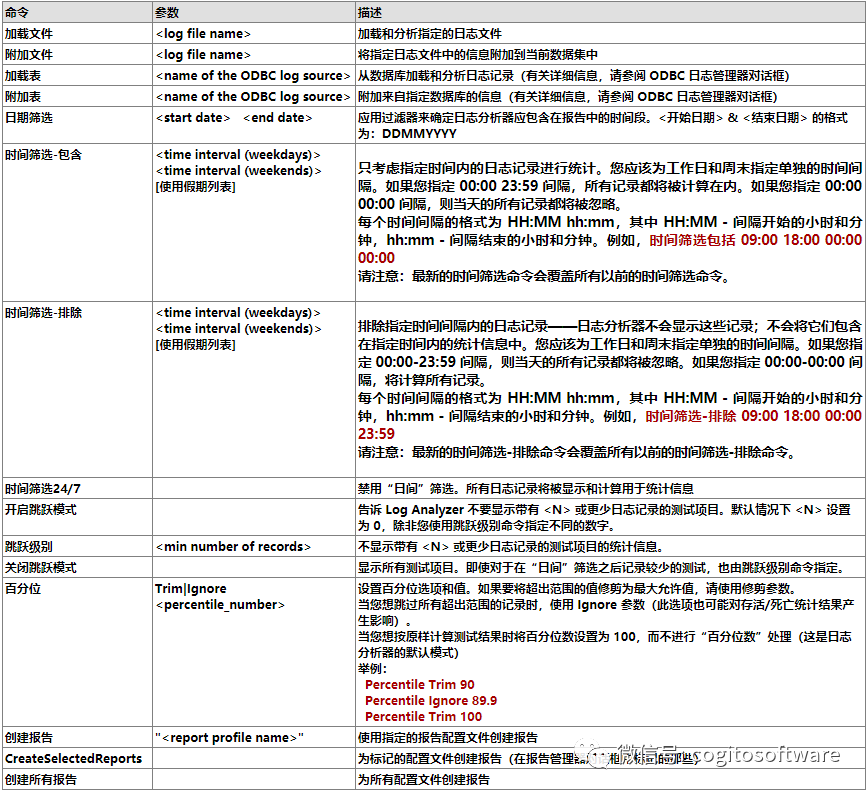
脚本示例:
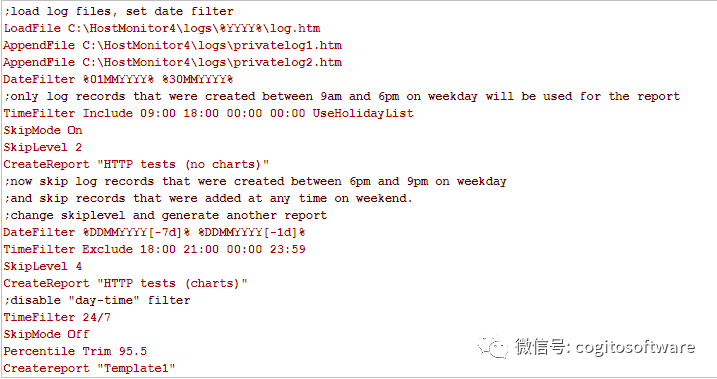
要执行脚本,您应该使用以下命令行参数“-script:”启动LogAnalyzer。还有一个可选参数“-log:<日志文件的名称>”。使用此可选参数,日志分析器会将有关脚本执行和脚本中的错误(如果有)的信息记录到指定文件中。
可选的命令行参数
2GB文件分析可能需要几分钟(时间取决于文件格式、测试项目数量、系统性能等)。有一些选项可以节省您的时间
onetest 命令行参数告诉Log Analyzer查找和分析一个或几个测试,而忽略其他测试项。您可以指定测试ID、测试ID列表、测试全名或带有通配符的文本(通配符应位于开头或结尾)。
当日志分析器在没有“onetest”开关的情况下启动并且它没有以脚本模式启动时,应用程序会检查文件中的记录数。如果有超过2,000,000条记录,它会询问“您要加载最后500,000条记录吗?”因此您可以选择:加载和分析最近的日志记录或读取整个日志文件。您可以使用logsman.ini文件调整这些限制。
最低系统要求
Windows XP SP2, Vista SP2, Windows 7, Windows 8 或Windows 10
Windows Server 2003 SP2, Server 2008 SP2/R2,Server 2012, 2016 或Windows Server 2019
Internet Explorer 6(应用程序可以在没有IE 的情况下运行,但无法使用帮助系统)
3 MB可用磁盘空间
最小屏幕分辨率:800 x 600
审核编辑 :李倩
-
分析器
+关注
关注
0文章
93浏览量
12596 -
软件包
+关注
关注
0文章
106浏览量
11729
原文标题:Advanced Host Monitor软件包辅助组件之日志分析器(12)
文章出处:【微信号:哲想软件,微信公众号:哲想软件】欢迎添加关注!文章转载请注明出处。
发布评论请先 登录
相关推荐
VirtualLab Fusion应用:光栅级次分析器
EM储能网关 ZWS智慧储能云应用(7) — 数据修正

VirtualLab:系统建模分析器
偏振分析器
VirtualLab Fusion:系统建模分析器
VirtualLab Fusion应用:畸变分析仪
VirtualLab:系统建模分析器
Minitab 在统计分析中的应用
linux日志管理之journalctl命令





 日志分析器之统计数据页
日志分析器之统计数据页

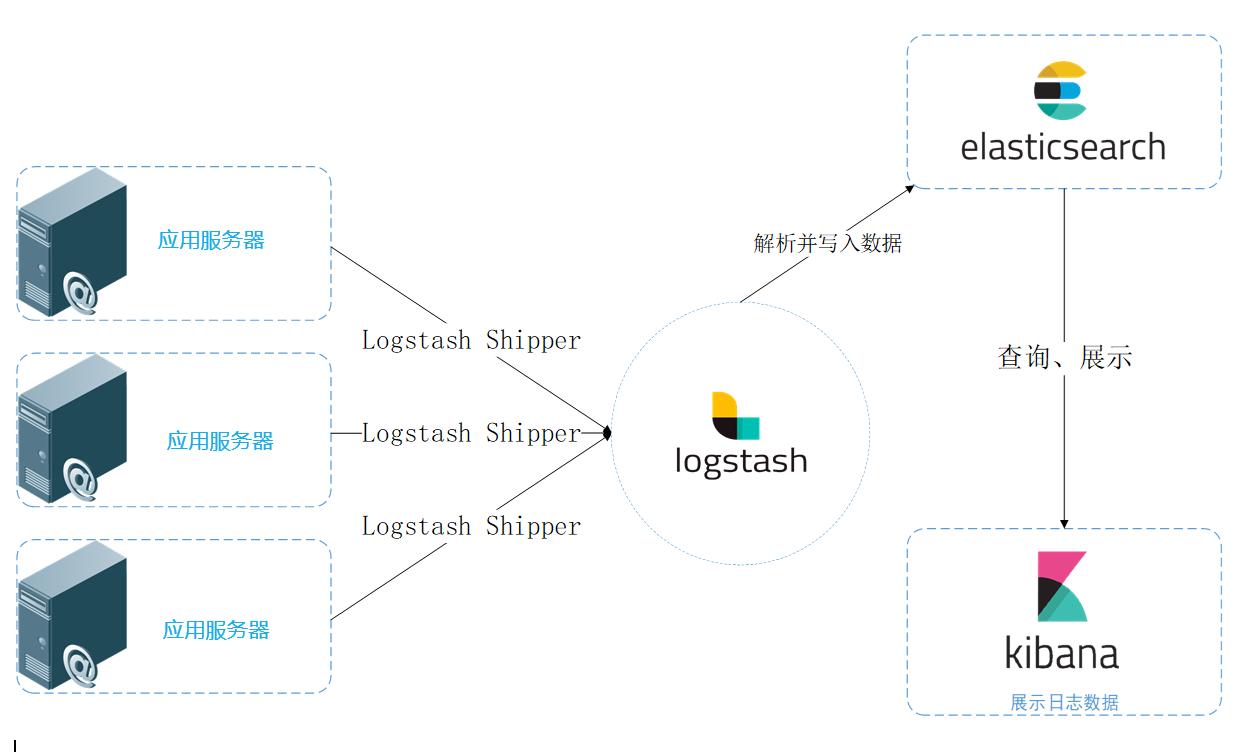










评论